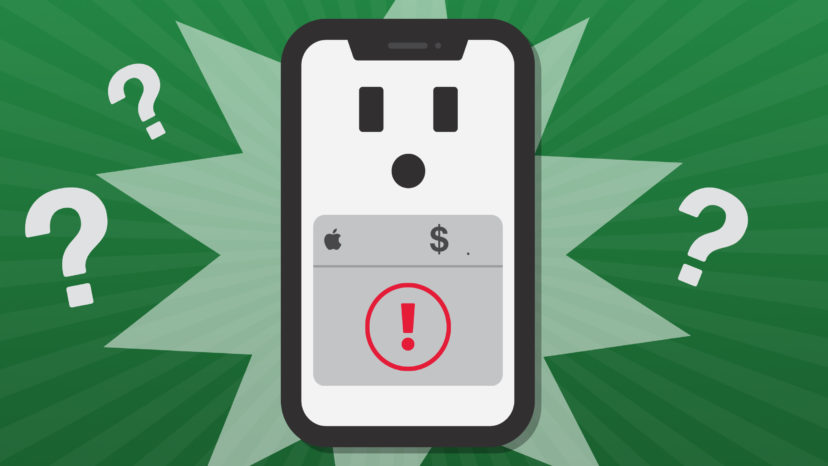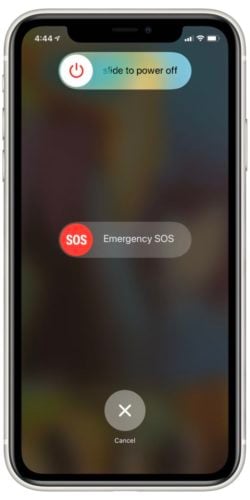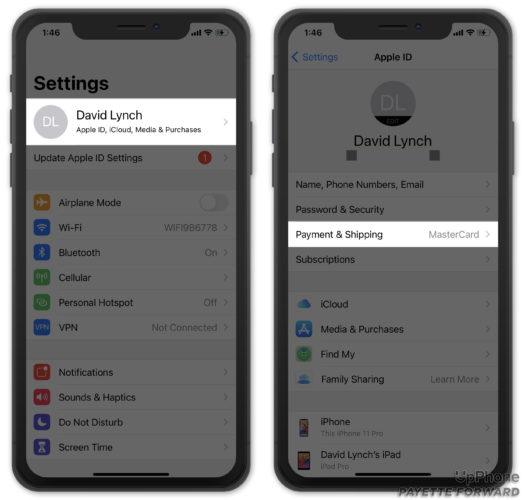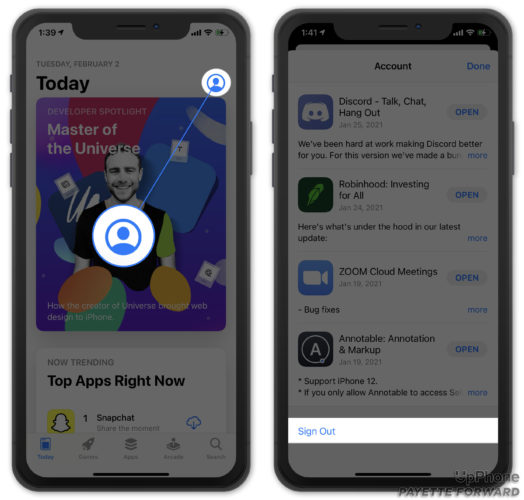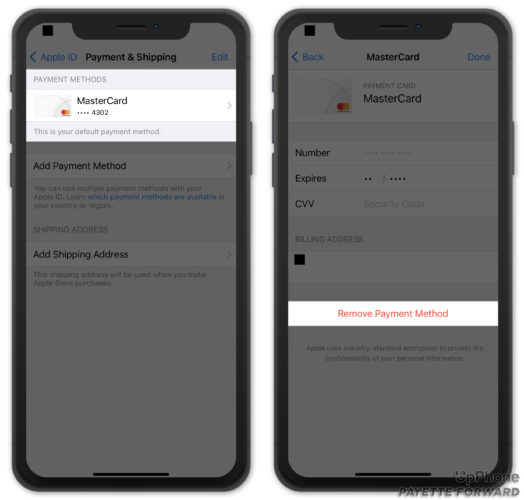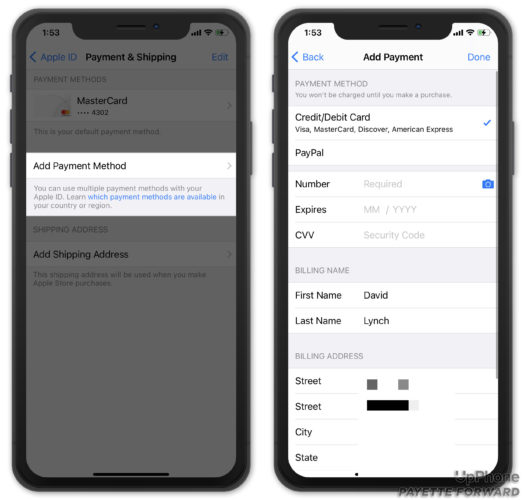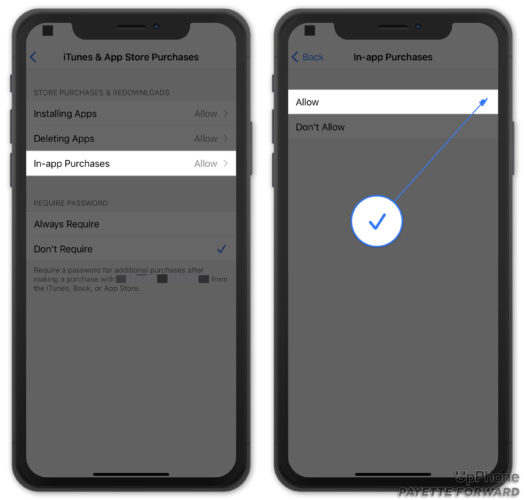Intentaste realizar una compra en tu iPhone, pero algo no funcionó bien. No importa lo que hagas, la compra no se realiza. En este artículo, te explicaré qué hacer cuando tu iPhone dice “Pago no completado”.
Reinicia Tu iPhone
No importa con qué problema de iPhone estés lidiando, generalmente es una buena idea reiniciar tu iPhone. Esto puede solucionar problemas menores de software y darle a tu iPhone un nuevo comienzo.
Reiniciar Un iPhone Con Face ID
Para reiniciar un iPhone con Face ID, presiona y mantén presionados simultáneamente el botón lateral y el botón para subir o bajar el volumen. Mantén presionados ambos botones hasta que aparezca deslizar para apagar. Cuando aparezca este mensaje en tu pantalla, desliza el icono de encendido de izquierda a derecha. Tu iPhone se apagará.
Para volver a encender tu iPhone, mantén presionado el botón lateral hasta que aparezca el logotipo de Apple.
Reiniciar Un iPhone Sin Face ID
Para reiniciar tu iPhone sin Face ID, presiona y mantén presionado el botón de encendido hasta que aparezca deslizar para apagar. Desliza el icono de encendido de izquierda a derecha para apagar tu iPhone.
Espere de 30 a 60 segundos, luego presiona y mantén presionado el botón de encendido nuevamente hasta que aparezca el logotipo de Apple en la pantalla. Tu iPhone se encenderá de nuevo momentáneamente.
Verifica La Información De Tu Método De Pago
Es una buena idea volver a verificar tu método de pago si deja de funcionar. Los pagos simplemente no se realizarán si la información de tu tarjeta de crédito, como la fecha de vencimiento, es incorrecta.
Abre Ajustes y toca Tu nombre -> Pago y envío. Ingresa tu Apple ID y toca tu tarjeta para verificar tu información. Actualiza cualquier información que sea inexacta.
Cerrar Sesión Y Volver A Entrar En La App Store
Cerrar sesión y volver a la App Store puede solucionar problemas con tu cuenta. Abre la App Store y toca el icono de tu cuenta en la esquina superior derecha de la pantalla. Desplázate hacia abajo y toca Cerrar sesión.
Después de cerrar sesión, vuelve a tocar el icono Cuenta para volver a iniciar sesión en la App Store.
Elimina El Método De Pago Y Vuelve A Configurarlo
A veces, eliminar el método de pago y configurarlo nuevamente puede solucionar un problema menor con el método de pago. Para eliminar un método de pago guardado:
- Abre Ajustes.
- Toca Tu nombre en la parte superior de la pantalla.
- Toca Pago y Envio.
- Toca tu tarjeta.
- Toca Eliminar método de pago.
Para volver a agregar el método de pago:
- Abre Ajustes.
- Toca Tu nombre en la parte superior de la pantalla.
- Toca Pago y Envio.
- Ingresa la contraseña de tu Apple ID.
- Toca Agregar método de pago.
- Ingresa la información de tu tarjeta de crédito o PayPal.
Verifica La Configuración De Tiempo de Uso
La configuración del “tiempo de uso” es como los controles parentales de un iPhone. Si bien pueden ser útiles, también pueden restringir mucho de lo que haces en tu iPhone. Es posible que haya algo configurado en Restricciones de contenido y privacidad que te impida realizar pagos en tu iPhone.
Abre Ajustes y toca Tiempo de Uso -> Restricciones -> Compras en iTunes y App Store -> Compras dentro de la aplicación. Asegúrate de que aparezca una marca de verificación junto a Permitir. Si seleccionas No permitir, los pagos no se completarán en tu iPhone.
Ponte en Contacto con el Soporte Técnico de Apple
Es hora de ponerte en contacto con el soporte de Apple si tu iPhone todavía dice Pago no completado. Puede haber un problema más complejo con tu cuenta que solo un empleado de soporte de Apple puede abordar. Puedes obtener ayuda en línea, por teléfono o por correo. También puedes programar una cita si deseas dirigirte a tu Tienda Apple local.
Pagos: ¡Completados!
Has solucionado el problema en tu iPhone y puedes realizar pagos. Asegúrate de compartir este artículo en las redes sociales para enseñarles a tus amigos y familiares qué hacer cuando su iPhone dice Pago no completado. ¡Deja un comentario abajo si tienes alguna otra pregunta!